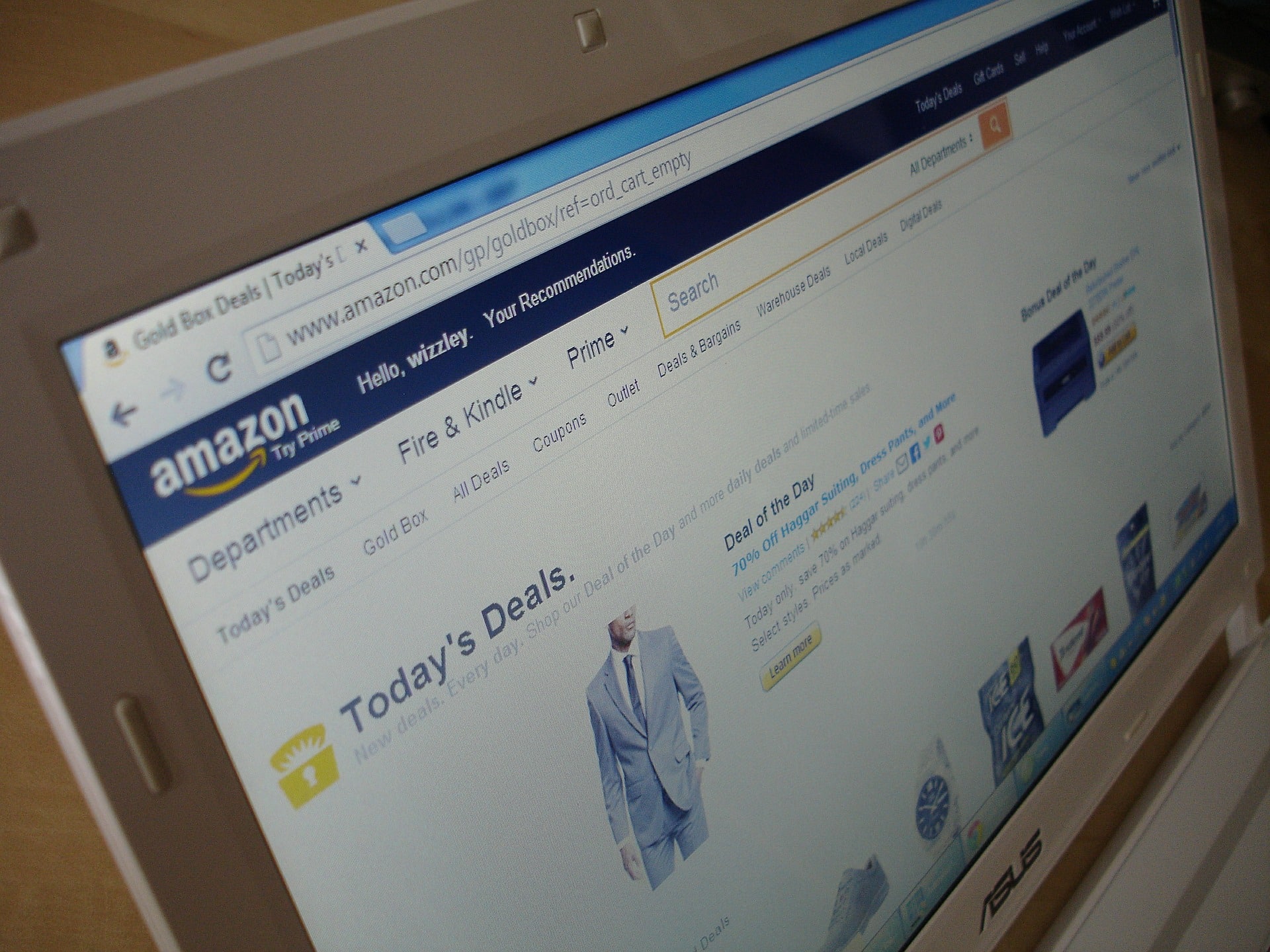Amazon Prime est un service populaire qui propose de nombreux avantages, tels que la livraison gratuite en un ou deux jours, l’accès à Prime Video, Prime Music et bien plus encore. Cependant, il est possible qu’avec le temps, vous n’ayez plus besoin de ces services et souhaitiez vous désabonner. Cet article vous expliquera comment procéder pour mettre fin à votre abonnement Amazon Prime, avec des exemples pour vous guider à chaque étape.
Pourquoi se désabonner d’Amazon Prime ?
Il existe plusieurs raisons pour lesquelles vous pourriez vouloir vous désabonner d’Amazon Prime :
- Réduction des dépenses : L’abonnement Amazon Prime coûte 49 € par an ou 5,99 € par mois. En vous désabonnant, vous pourriez économiser cet argent pour d’autres dépenses.
- Utilisation limitée : Si vous n’utilisez pas fréquemment les services inclus dans l’abonnement, il peut être judicieux de le résilier.
- Changement de priorités : Vos intérêts et besoins peuvent évoluer avec le temps, ce qui peut rendre Amazon Prime moins pertinent pour vous.
Comment se désabonner d’Amazon Prime ?
Il est possible de se désabonner d’Amazon Prime depuis un ordinateur ou un appareil mobile. Voici comment procéder :
1. Se désabonner depuis un ordinateur
- Connectez-vous à votre compte Amazon sur www.amazon.fr.
- Passez la souris sur « Compte et listes » dans le coin supérieur droit de la page, puis cliquez sur « Votre compte ».
- Dans la section « Abonnements et abonnements payants », cliquez sur « Prime ».
- Sur la page de gestion de votre abonnement Prime, cliquez sur « Gérer ».
- Dans la section « Mettre fin à l’abonnement », cliquez sur « Annuler l’abonnement ».
- Suivez les instructions à l’écran pour confirmer la résiliation de votre abonnement.
Exemple : Après avoir cliqué sur « Annuler l’abonnement », vous devrez peut-être sélectionner une raison pour laquelle vous souhaitez vous désabonner. Choisissez la raison qui vous convient le mieux, puis cliquez sur « Continuer ».
2. Se désabonner depuis un smartphone ou une tablette
- Ouvrez l’application Amazon sur votre appareil et connectez-vous à votre compte.
- Appuyez sur les trois barres horizontales en haut à gauche pour accéder au menu.
- Appuyez sur « Votre compte » ou « Compte et listes ».
- Faites défiler vers le bas jusqu’à la section « Abonnements et abonnements payants », puis appuyez sur « Prime ».
- Appuyez sur « Gérer » pour accéder à la page de gestion de votre abonnement Prime. 6. Dans la section « Mettre fin à l’abonnement », appuyez sur « Annuler l’abonnement ».
- Suivez les instructions à l’écran pour confirmer la résiliation de votre abonnement.
Exemple : Après avoir appuyé sur « Annuler l’abonnement », vous devrez peut-être sélectionner une raison pour laquelle vous souhaitez vous désabonner. Choisissez la raison qui vous convient le mieux, puis appuyez sur « Continuer ».
L’option « Achetez avec Prime » d’Amazon
Que se passe-t-il après la résiliation de l’abonnement ?
Une fois que vous avez annulé votre abonnement Amazon Prime, voici ce à quoi vous pouvez vous attendre :
- Accès aux services Prime jusqu’à la fin de la période en cours : Vous pourrez continuer à utiliser les services Prime jusqu’à la fin de votre période d’abonnement en cours.
- Aucun renouvellement automatique : Votre abonnement ne sera pas renouvelé automatiquement à la fin de la période en cours.
- Possibilité de se réabonner : Si vous changez d’avis et souhaitez vous réabonner à Amazon Prime, vous pouvez le faire à tout moment en visitant la page Prime sur Amazon.fr.

Comment faire pour ne plus avoir Amazon Prime ?
Pour annuler votre abonnement Amazon Prime, suivez les étapes suivantes :
- Connectez-vous à votre compte Amazon Prime sur le site web d’Amazon.
- Cliquez sur le lien « Compte et listes » en haut à droite de la page.
- Cliquez sur « Paramètres de Prime ».
- Cliquez sur « Annuler la renouvellement automatique » sous l’option « Prime ».
- Suivez les instructions à l’écran pour confirmer l’annulation de votre abonnement.
Une fois l’annulation confirmée, votre abonnement Amazon Prime sera annulé à la fin de la période de facturation actuelle et vous ne serez plus facturé. Vous pourrez continuer à utiliser les avantages d’Amazon Prime jusqu’à la fin de votre période de facturation actuelle.
Comment enlever le renouvellement automatique d’Amazon Prime ?
Pour annuler le renouvellement automatique de votre abonnement Amazon Prime, suivez ces étapes :
- Connectez-vous à votre compte Amazon sur le site web d’Amazon.
- Cliquez sur le lien « Compte et listes » en haut à droite de la page.
- Cliquez sur « Paramètres de Prime ».
- Sous l’option « Prime », cliquez sur « Gérer l’abonnement ».
- Sur la page suivante, vous verrez une option pour « Désactiver le renouvellement automatique ». Cliquez sur cette option.
- Vous serez invité à confirmer l’annulation du renouvellement automatique. Cliquez sur le bouton « Désactiver le renouvellement automatique » pour confirmer.
Une fois l’annulation confirmée, votre abonnement Amazon Prime sera annulé à la fin de la période de facturation actuelle et vous ne serez plus facturé. Vous pourrez continuer à utiliser les avantages d’Amazon Prime jusqu’à la fin de votre période de facturation actuelle.
Comment annuler Amazon Prime et obtenir un remboursement ?
Quand annuler son abonnement Amazon Prime ?
La décision d’annuler votre abonnement Amazon Prime dépend de vos besoins et de vos préférences personnelles. Si vous n’utilisez pas souvent les avantages d’Amazon Prime ou si vous trouvez que le coût de l’abonnement est trop élevé, vous pouvez envisager d’annuler votre abonnement.
Voici quelques situations dans lesquelles vous pourriez envisager d’annuler votre abonnement Amazon Prime :
- Vous n’achetez pas souvent sur Amazon et vous ne bénéficiez pas des avantages de la livraison gratuite et rapide.
- Vous n’utilisez pas souvent les services de streaming vidéo et de musique proposés par Amazon Prime.
- Vous trouvez que le coût de l’abonnement est trop élevé par rapport aux avantages que vous en tirez.
- Vous avez trouvé une alternative moins chère ou plus adaptée à vos besoins pour la livraison de produits ou la diffusion de contenu en streaming.
Il est important de noter que si vous annulez votre abonnement Amazon Prime, vous perdrez également tous les avantages qui y sont associés. Si vous êtes sûr de vouloir annuler votre abonnement, assurez-vous de le faire à la fin de votre période de facturation actuelle pour éviter toute facturation supplémentaire.
Comment se faire rembourser les 49 € d’Amazon Prime ?
Si vous souhaitez vous faire rembourser les 49 € d’Amazon Prime, voici les étapes à suivre :
- Connectez-vous à votre compte Amazon sur le site web d’Amazon.
- Cliquez sur le lien « Compte et listes » en haut à droite de la page.
- Cliquez sur « Paramètres de Prime ».
- Sous l’option « Prime », cliquez sur « Gérer l’abonnement ».
- Cliquez sur « Annuler la renouvellement automatique » pour annuler votre abonnement Prime.
- Une fois votre abonnement annulé, vous pouvez contacter le service clientèle d’Amazon pour demander un remboursement des frais d’abonnement Prime.
- Pour contacter le service clientèle, allez sur la page « Nous contacter » d’Amazon, sélectionnez votre commande Prime, choisissez l’option « Problèmes de facturation » et cliquez sur « Discuter avec un représentant ».
Le représentant du service clientèle d’Amazon vous guidera tout au long du processus de remboursement et vous fournira des instructions sur la façon de retourner les articles que vous avez achetés en utilisant les avantages d’Amazon Prime, le cas échéant. Il est important de noter que les remboursements peuvent prendre jusqu’à 7 jours ouvrables pour être traités et que la politique de remboursement d’Amazon peut varier en fonction de votre situation et de votre lieu de résidence.
Réflexions finales
Se désabonner d’Amazon Prime est un processus simple qui peut être effectué depuis un ordinateur ou un appareil mobile. Avant de prendre cette décision, assurez-vous de peser les avantages et les inconvénients de conserver ou de résilier votre abonnement. Si vous choisissez de vous désabonner, suivez les étapes décrites dans cet article pour mettre fin à votre abonnement en toute simplicité. N’oubliez pas que vous pouvez toujours vous réabonner à Amazon Prime si vous changez d’avis ou si vos besoins évoluent.